Создание профессиональных обучающих видео стало доступным каждому. Вот полный обзор инструментов для записи экрана, захвата видео с камеры и продвинутого монтажа.
1. Программы для записи экрана
🔹 OBS Studio (Бесплатно)
- Кроссплатформенный (Windows, Mac, Linux)
- Запись экрана + вебкамеры одновременно
- Настройка горячих клавиш
- Прямые трансляции
Идеально для: Базовой записи уроков без водяных знаков
🔹 Camtasia (Платно)
- Встроенный редактор
- Эффекты увеличения/уменьшения
- Аннотации и callouts
- Поддержка .mp4, .mov
Цена: $299 (разовый платеж)
Для кого: Преподаватели, которым нужен "всё в одном"
🔹 Loom (Freemium)
- Облачные записи
- Авто-транскрибация
- Комментарии к видео
- Интеграция с Google Workspace
Бесплатно: До 25 видео
2. Редакторы видео
🎬 Adobe Premiere Pro (Подписка)
- Индустриальный стандарт
- Многокамерный монтаж
- Эффекты и переходы
- Интеграция с другими Adobe
Минусы: Сложен для новичков
🎬 DaVinci Resolve (Бесплатно)
- Профессиональный цветокоррекция
- Fairlight аудио-движок
- Поддержка 8K
- Работа с таймлайном
Плюс: Полнофункциональная бесплатная версия
🎬 CapCut (Freemium)
- Автоматические субтитры
- Шаблоны для соцсетей
- AI-эффекты
- Мобильная версия
Особенность: Лучший выбор для коротких форматов
3. Дополнительные инструменты
🎤 Улучшение звука:
- Audacity (бесплатный редактор)
- Krisp (шумоподавление)
- Descript (редактирование через текст)
🖼️ Графика для видео:
Canva (титры и шаблоны)
Envato Elements (стоковые видео)
4. Советы по монтажу
Соблюдайте структуру:
- Вступление (10% времени)
- Основная часть (80%)
- Заключение (10%)
Оптимальные параметры:
- Разрешение: 1080p
- Битрейт: 8-12 Mbps
- Формат: MP4 (H.264)
Обязательные элементы:
- Субтитры
- Главы для навигации
- Логотип/водяной знак
Выбор по потребностям
- Простая запись экрана - OBS Studio
- Монтаж для YouTube - DaVinci Resolve
- Короткие форматы - CapCut
- Профессиональный уровень - Adobe Premiere Pro

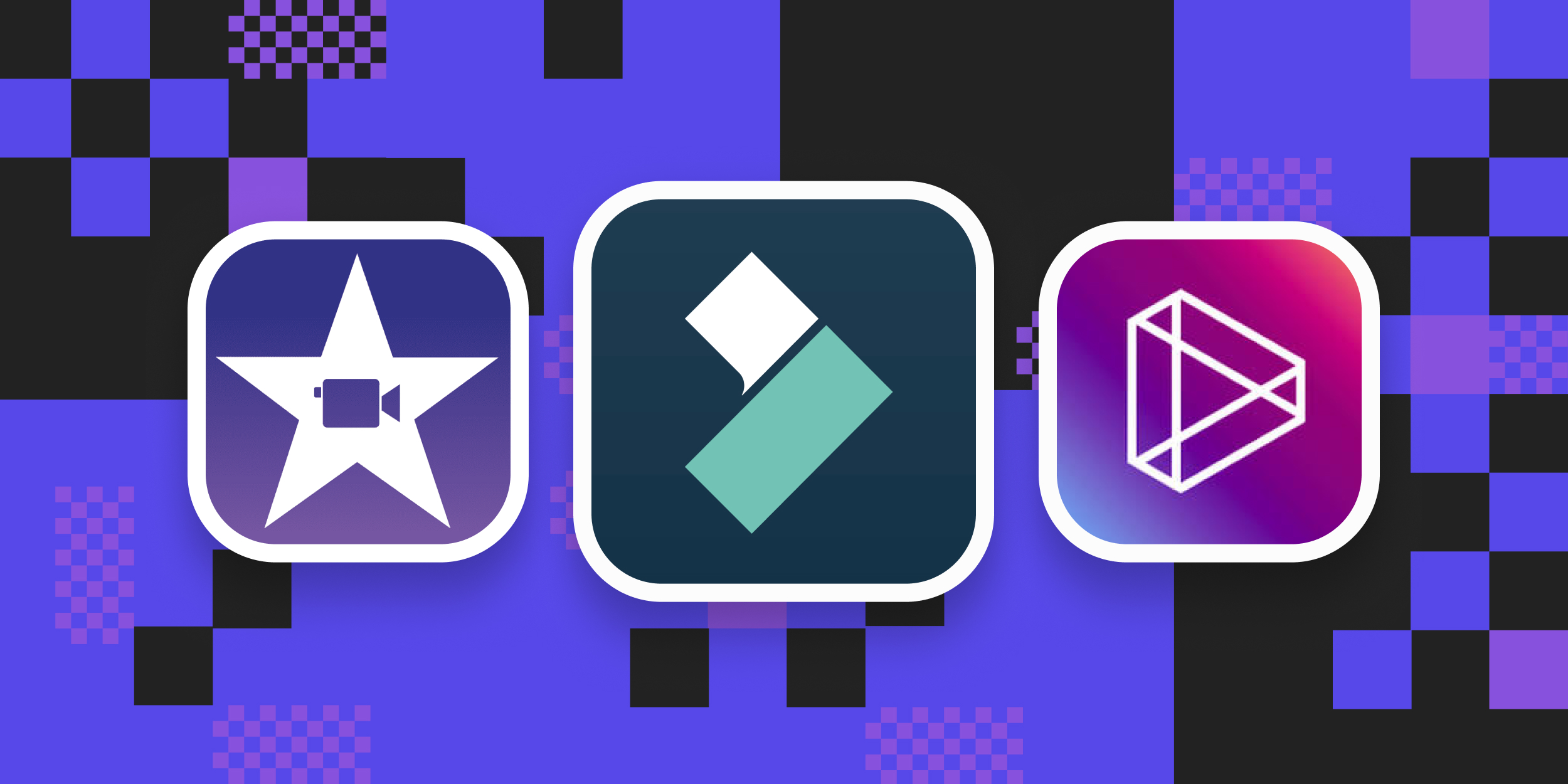
Комментарии (0)